photoshop怎么给文字添加镜头光晕效果?Photoshop是非常好用的图片文字编辑处理工具软件,想要给文字添加光晕效果,该怎么操作呢?下面我们就来看看详细的教程。

首先,我们打开Photoshop,点击屏幕框选的【创建】,新建空白画布。
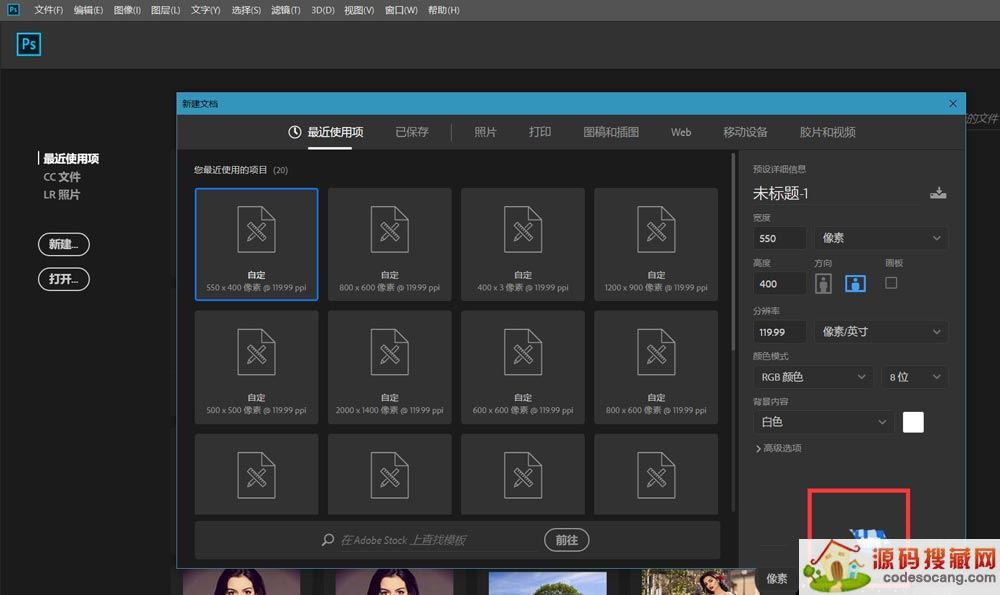
下面,我们设置背景色为黑色,选择文字工具,在画布上输入文字,并调整好字体、字号、颜色等属性。
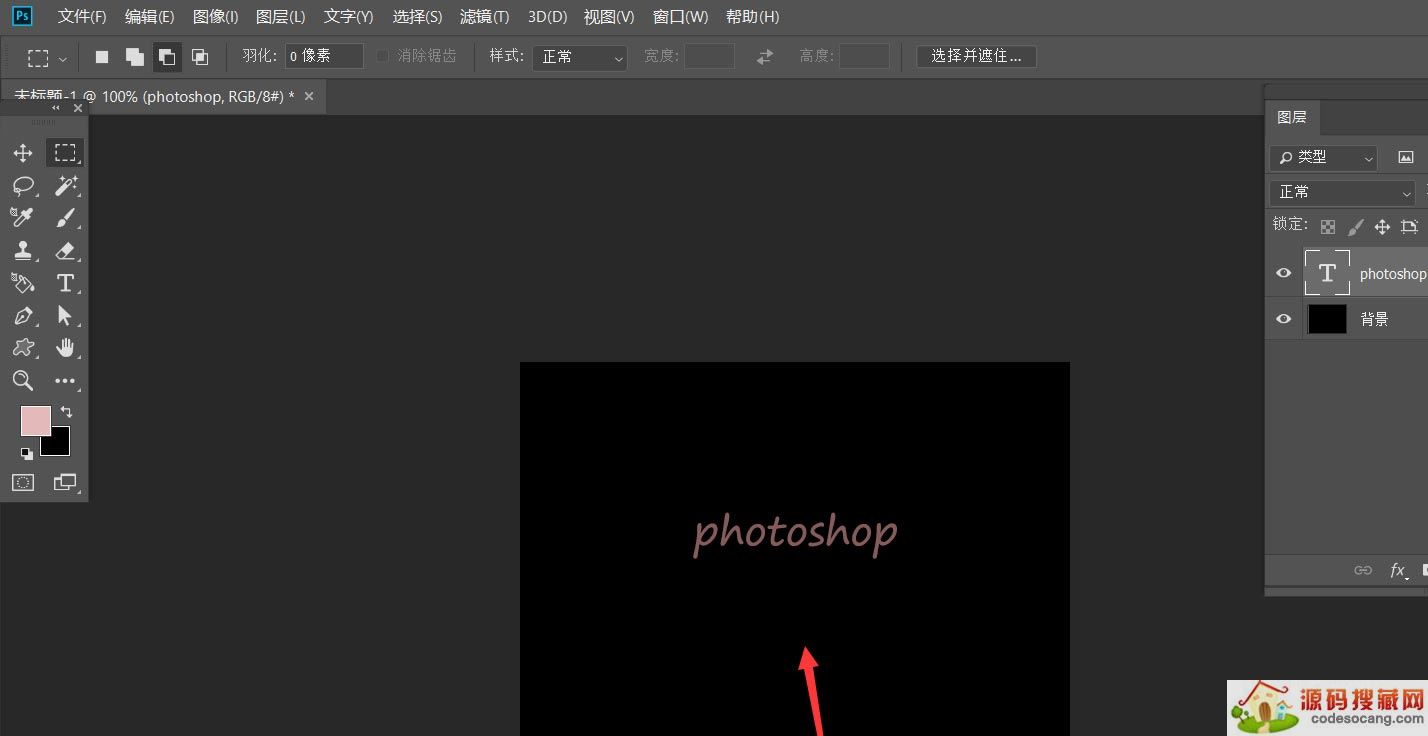
双击文字图层,打开图层混合模式缩略图,给文字添加描边效果。
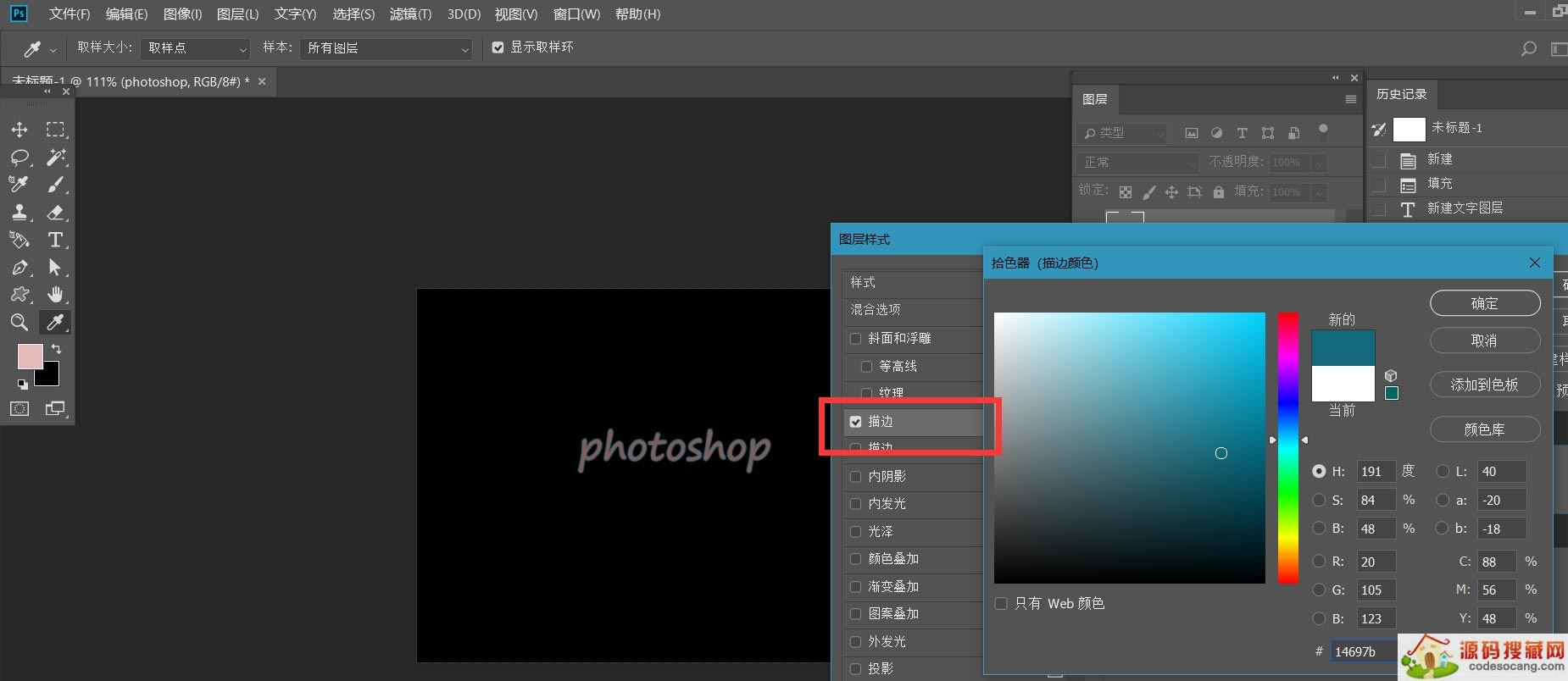
下面,我们在文字图层上面右击,选择【转换为智能对象】,如下图所示。
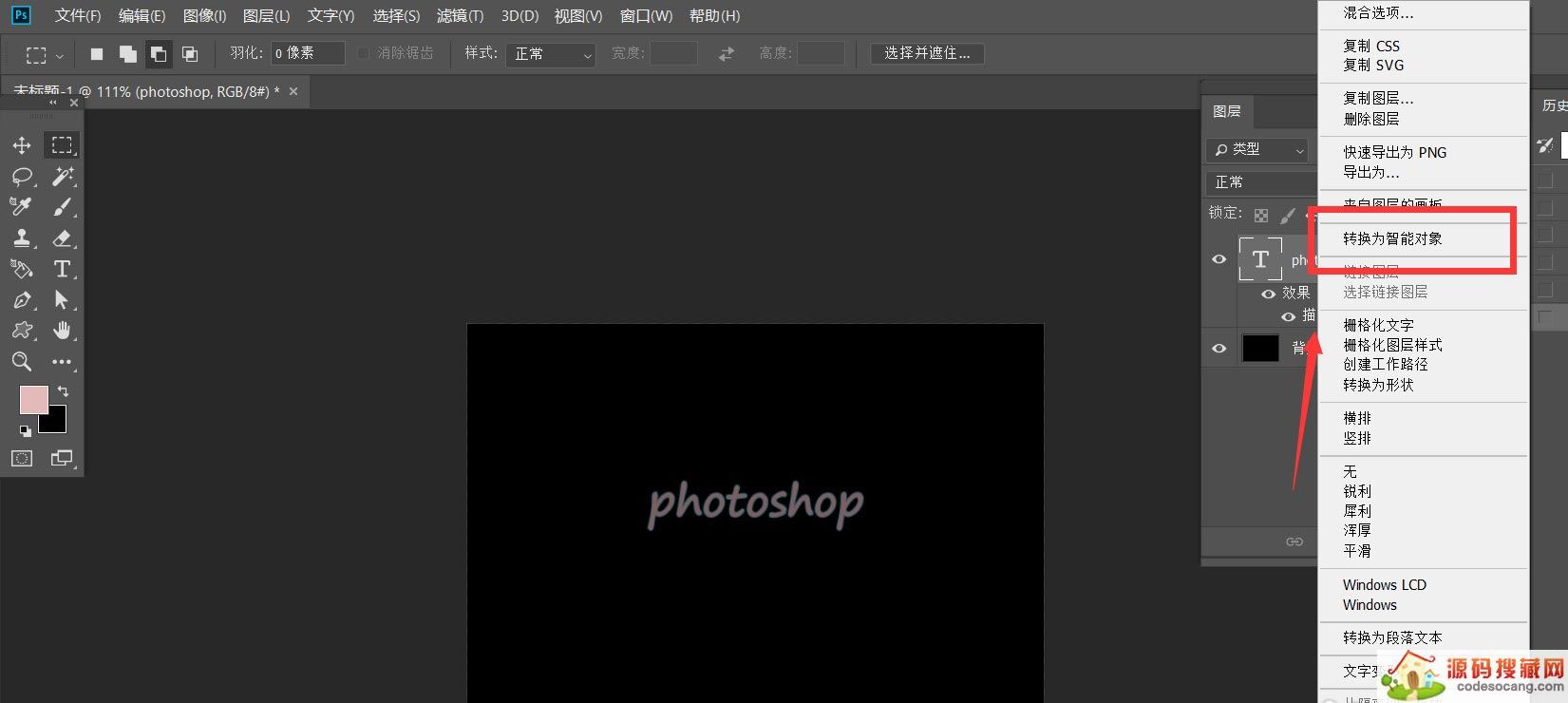
下面,我们点击【滤镜】——【渲染】——【镜头光晕】,如下图所示,我们可以选择自己喜欢的光晕效果,调整光晕所在角度。
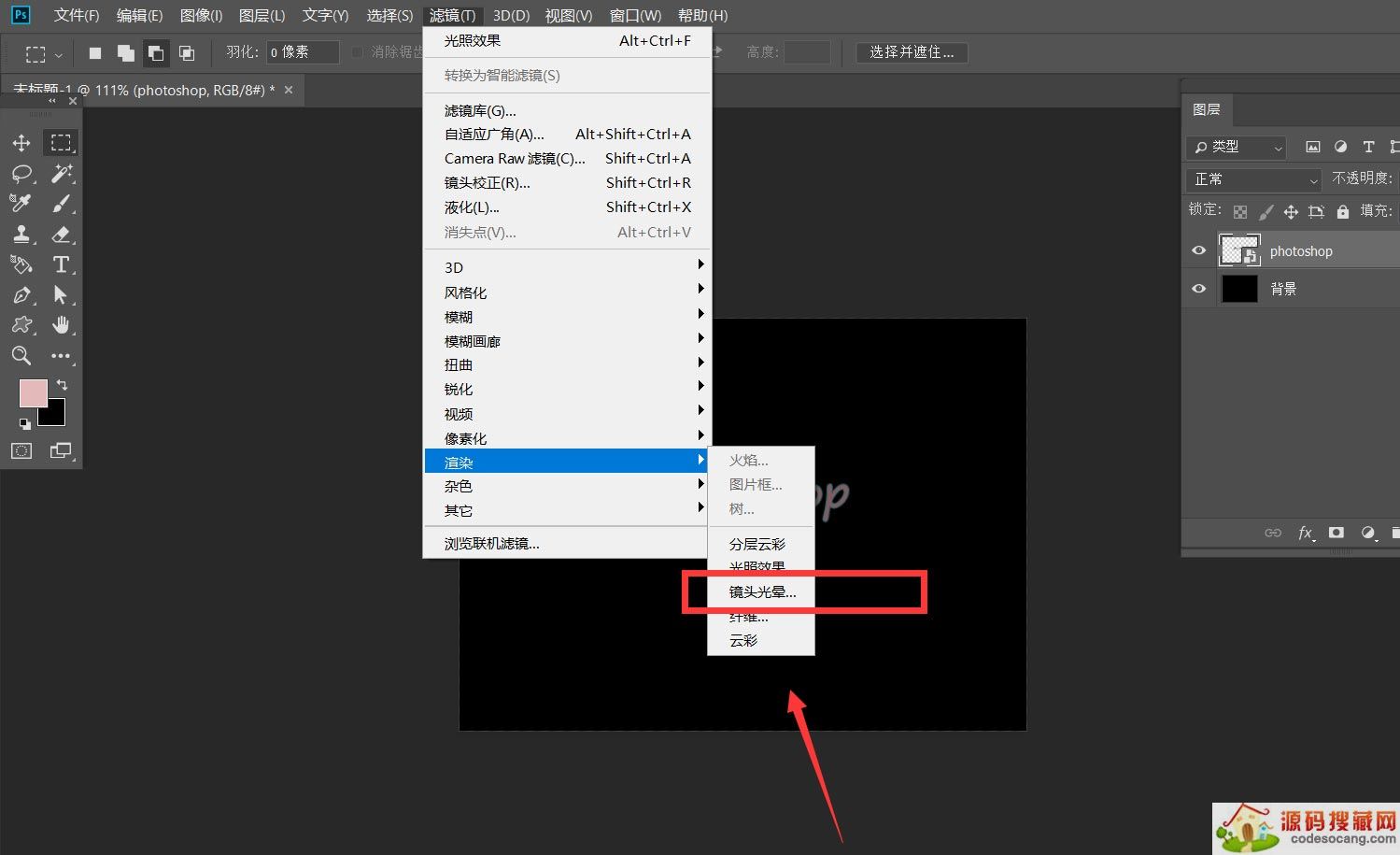
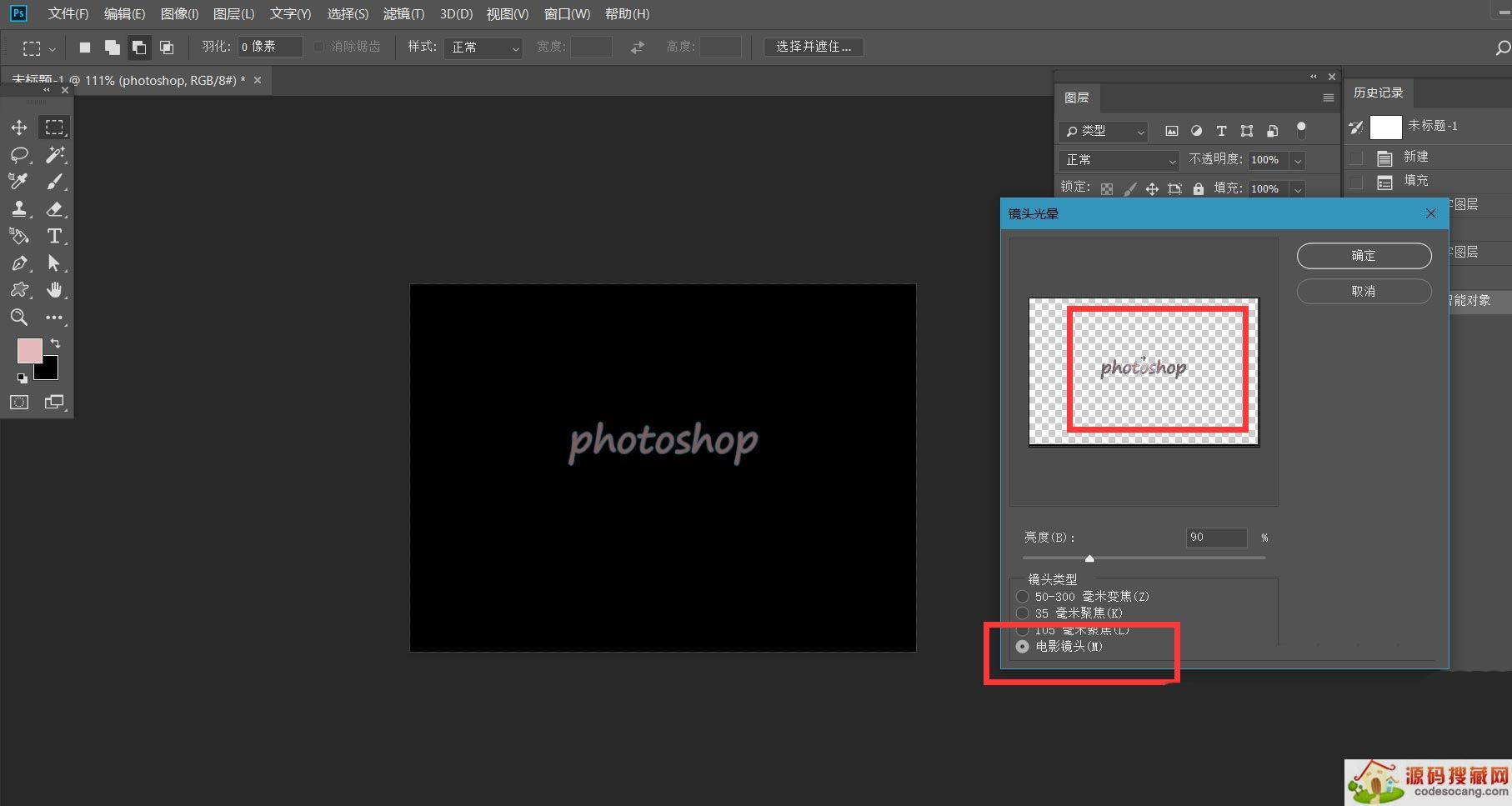
最后,一起来看一下文字镜头光晕效果吧,大家不妨也来试一试。

以上就是ps字体光晕效果的设计方法,希望大家喜欢,请继续关注源码搜藏网。
相关推荐:
道家经典下载2023安卓最新版-道家经典官方版免费安装下载V1.2.5
2023-03-22 / 1.05MB

Quick MCC下载2023安卓最新版-Quick MCC官方版免费安装下载V1.0.4
2023-03-22 / 801KB

异界之极品奶爸下载2023安卓最新版-异界之极品奶爸官方版免费安装下载
2023-03-22 /

爆漫王(全彩首发)下载2023安卓最新版-爆漫王(全彩首发)官方版免费安装下载V2.4.3
2023-03-22 / 5.77MB

123外卖网下载2023安卓最新版-123外卖网官方版免费安装下载V3.0.5
2023-03-22 / 3.25MB

北斗定位下载2023安卓最新版-北斗定位官方版免费安装下载V22.5
2023-03-22 / 23.05MB

Copyright 2019-2022 版权所有
声明: 所有软件和文章来自互联网 如有异议 请与本站联系xxxxxxxx@foxmail.com 本站为非赢利性网站 不接受任何赞助和广告 技术支持